Iklan
Pengeditan foto cenderung melibatkan banyak proses berulang, terutama ketika Anda bekerja dengan album gambar yang besar. Jika Anda ingin mencoba-coba skrip, Anda dapat menggunakan GIMP untuk mengotomatiskan beberapa tindakan ini untuk menghemat waktu dan upaya Anda.
Scripting dengan Python 10 Contoh Dasar Python Yang Akan Membantu Anda Belajar CepatArtikel contoh python dasar ini adalah untuk mereka yang sudah memiliki pengalaman pemrograman dan hanya ingin transisi ke Python secepat mungkin. Baca lebih banyak di GIMP tidak mudah, tetapi sangat bermanfaat jika Anda siap untuk mempelajari seluk-beluknya. Inilah cara memulai dengan beberapa skrip yang sangat mendasar.
Membuat Skrip Python
Sebelum kita mulai mengerjakan proyek kita dengan sungguh-sungguh, kita perlu meletakkan beberapa fondasi. Pertama, buka editor teks, lalu salin dan tempel kode di bawah ini:
#! / usr / bin / python dari gimpfu import * def first_plugin (timg, tdrawable): cetak "Halo, dunia!" daftar ("hello_world", "Presents a Hello, World! message "," Menghadirkan Hello, World! pesan "," Brad Jones "," Brad Jones "," 2017 ","
/ Gambar / Halo, Dunia! "," RGB *, GREY * ", [], [], first_plugin) main () Berikut ini ikhtisar singkat tentang apa yang terjadi di sana. Dua baris pertama menginisialisasi skrip dan memberi kami akses ke beberapa perpustakaan yang bermanfaat. Bagian kode berikut def first_plugin berisi instruksi yang kami berikan kepada GIMP. Informasi yang mengikuti kata daftar adalah segalanya yang perlu diketahui oleh GIMP tentang plug-in kami.
Ini adalah informasi yang kami butuhkan untuk memberikan GIMP untuk mendaftarkan skrip kami:
- Nama: nama perintah (mis. Halo Dunia)
- Blurb: deskripsi singkat tentang perintah (mis. Hadirkan Halo, Dunia! pesan)
- Bantuan: pesan bantuan yang akan ditampilkan (mis. Hadirkan Halo, Dunia! pesan)
- Penulis: orang yang membuat skrip (mis. Brad Jones)
- Hak cipta: pemegang hak cipta (mis. Brad Jones)
- Tanggal: tanggal pembuatan skrip (mis. 2017)
- Label: cara skrip akan dirujuk dalam menu (mis.
/ Gambar / Halo, Dunia! ) - Parameter: parameter yang dilampirkan ke plug-in (mis. [] - tidak ada dalam hal ini)
- Hasil: Hasil dari plug-in (mis. [] - tidak ada dalam hal ini)
- Fungsi: nama yang digunakan untuk merujuk pada tindakan dalam kode kami (mis. first_plugin)
Akhirnya, kita perlu menelepon utama().
Simpan skrip Anda, dan pilih Semua data dari Simpan sebagai tipe dropdown. Pastikan untuk menyertakan ekstensi .py dalam nama file Anda.
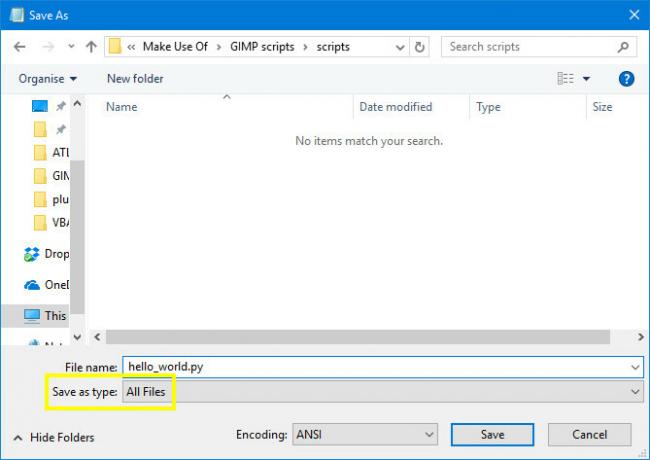
Selanjutnya, tempatkan file ini ke folder plug-in GIMP, yang dapat ditemukan di Windows di File program > GIMP 2 > Lib > Gimp > 2.0 (atau ~ \ Library \ Dukungan Aplikasi \ GIMP \ 2.8 \ skrip pada Mac). Anda mungkin perlu hak administrator Cara Membuat Akun Administrator Cadangan di Windows 10Memiliki akun administrator kedua di PC Anda membuatnya lebih mudah untuk mengatur ulang kata sandi Anda sendiri jika Anda lupa. Berikut cara mudah untuk membuatnya. Baca lebih banyak untuk melakukannya.
Inisialisasi GIMP dan buka Gambar Tidak bisa. Anda harus melihat Halo, Dunia! tepat di bawah.
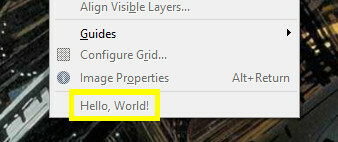
Sekarang saatnya bagi kita untuk membuat skrip kita sedikit lebih bermanfaat.
Menambahkan Beberapa Fungsi
Sekarang kita akan menulis ulang skrip kita sehingga benar-benar melakukan sesuatu yang praktis. Buka file teks sekali lagi, dan salin dan tempel kode berikut:
#! / usr / bin / env python dari gimpfu import * def test_script (customtext, font, size): img = gimp. Gambar (1, 1, RGB) layer = pdb.gimp_text_fontname (img, None, 0, 0, customtext, 10, True, size, PIXELS, font) img.resize (layer.width, layer.height, 0, 0) Gimp. Tampilkan (img) register gimp.displays_flush () ("python_test", "TEST", "TEST", "Brad Jones", "Brad Jones", "2017", "TEST", "", [(PF_STRING, "customtext," customtext ", "Text string", 'Scripting is handy!'), (PF_FONT, "font", "Font", "Sans"), (PF_SPINNER, "size", "Ukuran font", 100, (1, 3000, 1) ),], [], test_script, menu = "/ File / Buat ") main () Ini sedikit lebih kompleks daripada Hello, World! skrip, tetapi berbagi struktur yang sangat mirip. Pertama kita membuat gambar.
img = gimp. Gambar (1, 1, RGB)Kemudian kami menambahkan teks berdasarkan parameter yang disediakan oleh pengguna.
layer = pdb.gimp_text_fontname (img, None, 0, 0, customtext, 10, True, size, PIXELS, font)Selanjutnya, kami mengubah ukuran gambar sesuai dengan ukuran teks.
img.resize (layer.width, layer.height, 0, 0)Akhirnya, kami memberi tahu GIMP untuk menampilkan gambar di layar.
Gimp. Tampilan (gambar) gimp.displays_flush ()Yang tersisa untuk dilakukan adalah menambahkan informasi pendaftaran yang dibutuhkan GIMP, dengan penambahan beberapa pengaturan parameter yang tidak kami sertakan sebelumnya.
[(PF_STRING, "customtext", "String teks", 'Scripting berguna!'), (PF_FONT, "font", "Font", "Sans"), (PF_SPINNER, "size", "Ukuran font", 100, (1, 3000, 1)),],Simpan ini seperti kami menyelamatkan Hello, World! skrip, pindahkan ke folder plug-in, dan mulai ulang GIMP. Menuju ke Mengajukan > Membuat > UJI untuk mencoba plug-in kami.
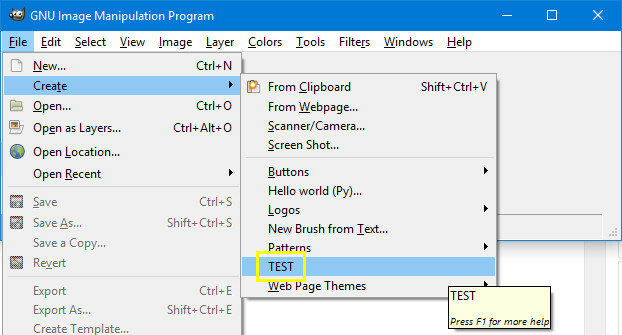
Anda akan melihat jendela tempat Anda dapat mengatur berbagai parameter.
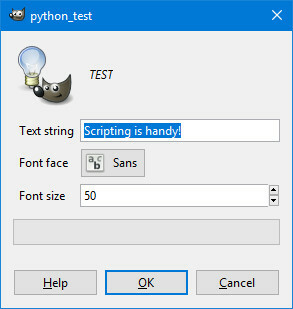
Klik baik dan Anda akan membuat gambar yang terlihat seperti ini.
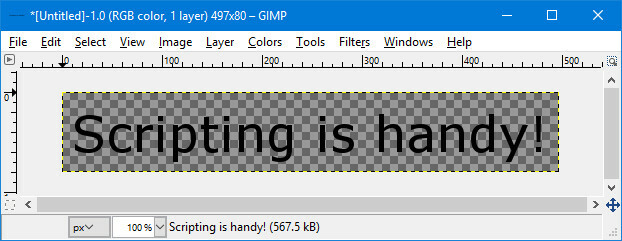
Ini menunjukkan bagaimana Anda dapat menggunakan scripting di GIMP mengotomatiskan suatu proses 5 Sumberdaya untuk Macro Excel untuk Mengotomatiskan Spreadsheet AndaMencari makro Excel? Berikut adalah lima situs yang mendapatkan apa yang Anda cari. Baca lebih banyak terdiri dari beberapa tindakan berbeda. Sekarang mari kita menulis skrip yang membuat perubahan pada gambar yang sudah kita buka.
Pembalikan Layer
Setelah Anda merasa nyaman scripting dengan Python Coba Python di Browser Anda Dengan Kerang Interaktif Online Gratis IniApakah Anda akan melihat contoh-contoh Python ini atau meninjau dasar-dasar array dan daftar, Anda dapat menguji kode tersebut langsung di browser Anda. Berikut adalah juru bahasa Python online terbaik yang kami temukan. Baca lebih banyak di GIMP, Anda dapat mengotomatiskan semua jenis tweak untuk gambar Anda. Namun, kami akan mulai sesederhana mungkin dengan menerapkan skrip yang membalikkan warna lapisan saat ini.
Untuk memulai, buka editor teks lagi, lalu salin dan tempel skrip berikut:
#! / usr / bin / env python dari gimpfu import * def invert_current_layer (img, layer): register pdb.gimp_invert (layer) ( "python_fu_invert_current_layer", "Balikkan lapisan", "Balikkan warna di lapisan saat ini", "Brad Jones", "Brad Jones", "2017", "/ Filter / Kustom / Balikkan lapisan saat ini "," * ", [], [], invert_current_layer) main () Ini mengikuti dari skrip yang kami buat sebelumnya. Beberapa baris kode pertama meletakkan beberapa fondasi, dan beberapa baris terakhir mengurus pendaftaran. Inilah bagian yang penting:
def invert_current_layer (img, layer): pdb.gimp_invert (layer)Kami mendefinisikan proses kami, memberi tahu GIMP komponen apa yang akan kami rujuk, lalu menggunakan pdb.gimp_invert untuk menginstruksikan program untuk menyesuaikan warna. Simpan ini dalam format file .py, tambahkan ke folder plug-in, lalu buka GIMP untuk memeriksa apakah itu berfungsi.
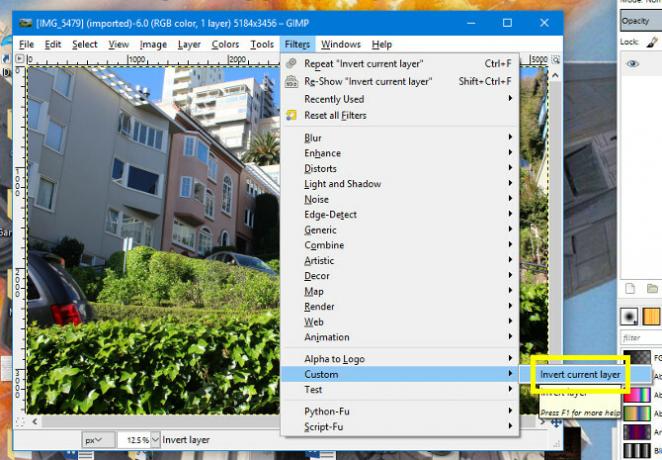
Navigasi ke Filter > Adat > Balikkan lapisan saat ini.
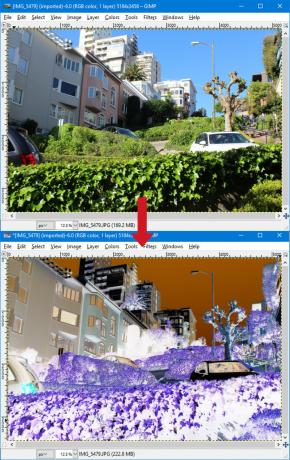
Anda harus mendapatkan hasil yang mirip dengan yang di atas. Tentu saja, sudah relatif mudah untuk melakukan operasi terbalik di GIMP, tetapi ini hanyalah titik awal. Hal yang hebat tentang menulis skrip Anda sendiri 10 Hobi Menghargai yang Melibatkan Pemrograman atau ScriptingPemrograman dan / atau skrip seperti apa yang dapat Anda lakukan yang tidak melibatkan perusahaan besar atau klien yang dikontrak? Berikut adalah beberapa ide yang dapat Anda mulai jelajahi sekarang. Baca lebih banyak adalah bahwa Anda dapat membuat sesuatu yang sepenuhnya disesuaikan untuk Anda.
Langkah Selanjutnya dalam Script GIMP
Setelah Anda memahami dasar-dasar scripting di GIMP, sekarang saatnya untuk mulai bereksperimen. Pikirkan proses seperti apa yang sering Anda lakukan dan itu akan terjadi berguna untuk mengotomatisasi 7 Tugas Harian Anda Tidak Tahu Anda Bisa Mengotomatisasi dalam Beberapa MenitAda banyak hal yang dapat Anda otomatisasi sekarang yang akan menghemat waktu Anda dan memungkinkan Anda untuk fokus pada hal-hal lain. Kami memberi Anda tujuh hal yang dapat diotomatisasi saat ini dengan alat yang tepat. Baca lebih banyak . Kemudian muncul bagian yang rumit: mencari tahu bagaimana menggunakan kode untuk mewujudkan ide-ide itu.
Untungnya, GIMP dapat menawarkan bantuan. Navigasi ke Bantuan> Prosedur Browser dan Anda akan dapat mengakses daftar semua prosedur yang dapat Anda manfaatkan.
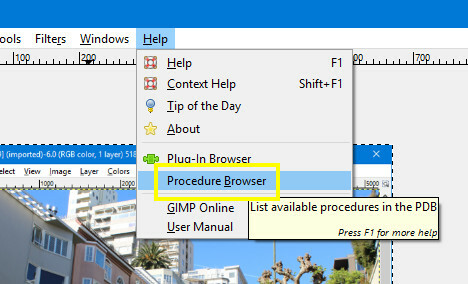
Browser Prosedur tidak hanya mencantumkan prosedur itu sendiri, tetapi juga memberi Anda informasi mengenai parameter apa yang perlu Anda berikan dalam kode Anda.
Anda dapat menggulir seluruh daftar prosedur atau menggunakan bilah pencarian untuk mempersempit bidang. Kemudian cukup masukkan nama prosedur dan parameter ke skrip Anda.
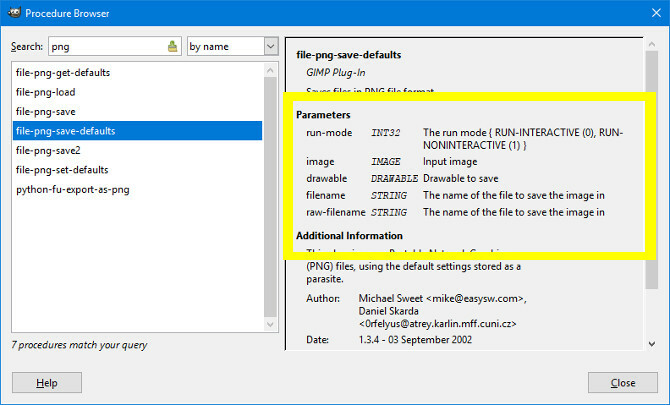
Informasi ini akan sangat berharga saat Anda mengerjakan skrip Anda. Mulailah dengan beberapa hal sederhana, dan sebelum Anda menyadarinya, Anda akan membuat beberapa proses otomatis yang sangat berguna!
Apakah Anda memerlukan bantuan scripting dengan GIMP? Atau apakah Anda memiliki tip yang ingin Anda bagikan dengan pengguna lain? Apa pun alasannya, mengapa tidak bergabung dengan percakapan di bagian komentar di bawah?
Kredit Gambar: Volkova Vera / Shutterstock
Penulis bahasa Inggris saat ini berbasis di AS. Temukan saya di Twitter melalui @radjonze.